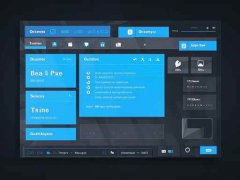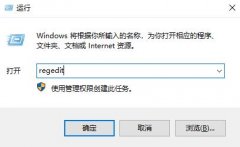驱动程序故障在电脑使用中是一个常见而令人头痛的问题。无论是由于操作系统更新、硬件配置变更还是恶意软件的攻击,驱动程序的损坏都可能导致设备无法正常工作。有效修复驱动程序故障,不仅能提高电脑的性能,也能延长硬件的使用寿命。本文将分享一些实用的修复技巧,帮助用户在驱动程序出现故障后顺利恢复系统的正常运行。
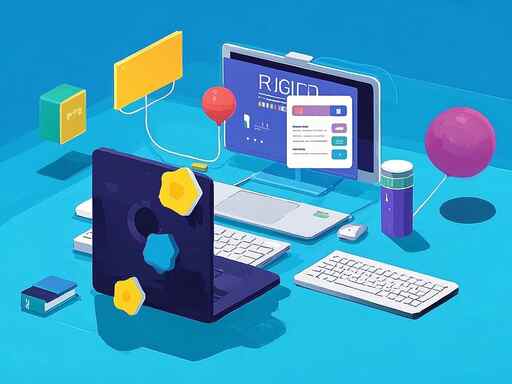
驱动程序更新,是确保设备正常运行的重要一步。不同的硬件制造商会定期发布驱动程序更新,以解决软件漏洞,提升兼容性和性能。用户应定期访问硬件制造商的官方网站,查找适合自己硬件型号的最新驱动程序。如果不确定如何找到正确的驱动,可以使用一些驱动程序管理工具,这些工具能够自动检测和更新你的驱动程序,减少出错的几率。
当驱动程序出现问题时,系统会往往显示错误提示,或者某些硬件无法正常工作。查看设备管理器是个不错的选择。在设备管理器中,可以找到有问题的设备,通常会用感叹号标识。右键点击该设备,选择更新驱动程序,系统会尝试自动找到合适的驱动程序。如果自动更新无法解决问题,用户可以选择卸载设备,然后重启电脑,这样系统会在重启时自动重新安装驱动程序。
对于一些复杂的驱动故障,手动安装驱动程序可能是最佳选择。下载最新驱动程序时,务必选择与自己设备系统相匹配的版本。在安装驱动前,确保旧驱动程序已被完全卸载,以避免冲突。按照安装向导的提示完成驱动程序的安装,重启系统生效后,查看问题是否解决。
在维修过程中,也要注意硬件本身的状态。有时候,硬件故障可能导致驱动程序无法正常工作。检查硬件连接是否稳定,清洁硬件接口,如果有必要,可以更换连接线或插槽,以确保硬件能够顺畅运行。
除此之外,保持操作系统的定期更新也是至关重要的。操作系统更新通常会包含与驱动程序相关的补丁,解决安全问题和优化性能。建议用户启用自动更新功能,确保系统始终保持在最新状态,从而减少驱动程序故障的可能性。
在使用电脑时,定期备份也是一个不错的习惯。在出现问题时,可以轻松还原系统到正常状态,节省了大量的时间和精力。利用系统还原功能,将关键的驱动程序或系统设置备份,一旦出现故障,快速恢复系统运行。
驱动程序故障并不可怕,掌握了正确的修复技巧,将有助于用户在遇到问题时游刃有余,快速找回系统的正常运行。
常见问题解答 (FAQ)
1. 驱动程序更新会影响电脑性能吗?
驱动程序更新通常旨在修复已知问题和提高兼容性,正确的更新一般会提升电脑性能。但不当的驱动程序更新可能会导致兼容性问题。
2. 如何检查我的驱动程序是否需要更新?
可以通过设备管理器查看各个硬件设备的状态,或使用专门的驱动管理工具来自动检查和更新驱动程序。
3. 如果驱动程序安装失败该怎么办?
检查安装权限,确保以管理员身份运行安装程序;同时确认下载的驱动程序是否与系统和硬件匹配。
4. 驱动程序问题会导致数据丢失吗?
通常,驱动程序问题不会造成数据丢失。但某些情况下,硬件故障可能会影响到数据的安全性,建议定期备份重要文件。
5. 可以在不联网的情况下更新驱动程序吗?
是的,可以在其他联网电脑下载驱动程序后,通过USB等方式将其导入并安装到目标电脑。